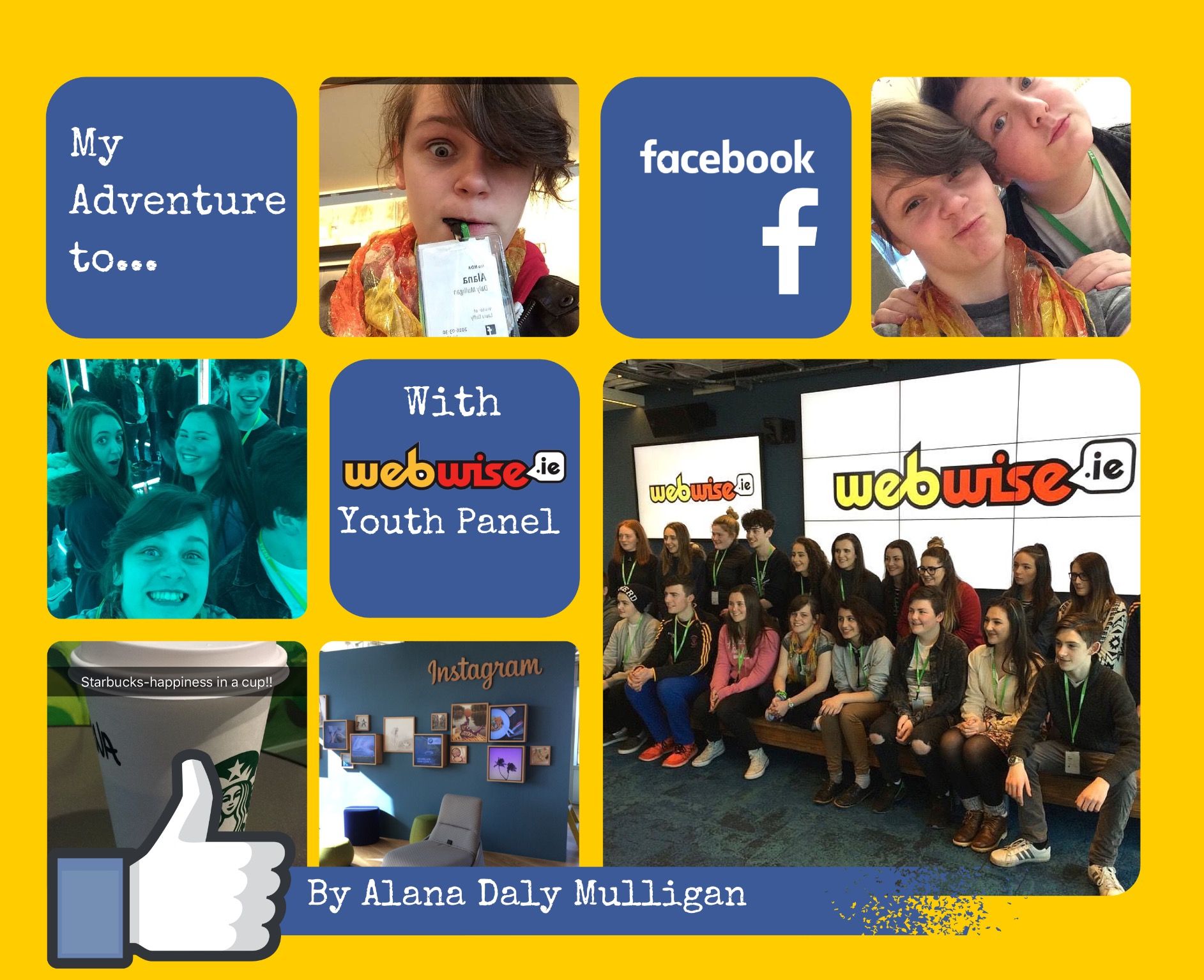OutlookをPCにインストールすると、次のような多くの利点があります。
PCウィンドウをリセットできないのはなぜですか10
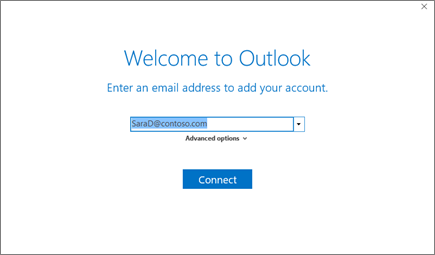
- する能力 整理する あなたにとって最も重要なメッセージに焦点を当てるためのあなたの電子メール。
- ファイルを共有するf 含まれる各人が最新のドキュメントを持つように、クラウドからROMします。
- あなたがすることができます 生産性を維持 どこにいても接続できます。
- カレンダーを管理する 予定や会議をスケジュールするためにそれを整理します
メールを追加するには Outlookへのアカウント 、これがあなたが従う必要のあるステップです。
- Outlookを開き、に移動します ファイル、 次に、 アカウントを追加する 。 Outlookを初めて使用する場合は、ようこそ画面が表示されることに注意してください。

b。メールアドレスを入力して、 接続します。 なんらかの理由で画面が異なって見える場合は、名前、メールアドレス、パスワードを入力してください。その後、あなたは打つことができます 次。
Windows10ワイヤレスアダプターが切断され続ける
c。プロンプトが表示されたら、パスワードを入力して選択できます OK。

d。次に、 終了します。
PCのOutlookで電子メールを設定するのに問題がある場合は、次の解決策を試すことができます。
- まず、に移動します ファイル 次に選択します アカウント設定
- 次に、[メール]タブのリストからAOLアカウントを参照して選択し、[ 変化する。
- [POPおよびIMAPアカウント設定]ボックスで、次を選択できます その他の設定。
- を選択してください 送信サーバー タブを押して、マークされているボックスを確認します 私の発信サーバーは チェックしました。そうでない場合は、先に進んでチェックボックスをオンにします。
- 次に、 高度な タブをクリックし、正しい設定を使用していることを確認してください アカウント IMAPです。
誠実さと誠実なビジネス慣行で信頼できるソフトウェア会社をお探しの場合は、以外の何物でもありません。私たちはマイクロソフト認定パートナーであり、BBB認定企業であり、お客様が必要とするソフトウェア製品で信頼性の高い満足のいく体験を提供することに関心を持っています。すべての販売の前、最中、そして後に私たちはあなたと一緒にいます。それが私たちの360度保証です。何を求めている? +1 877 315 1713に今日お電話いただくか、sales @ softwarekeep.comにメールでお問い合わせください。また、ライブチャットでお問い合わせいただけます。